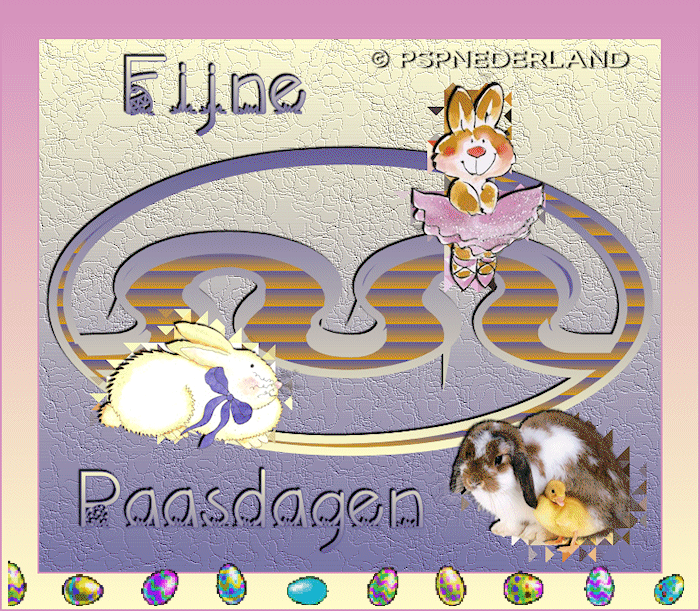
De in de les gebruikte tubes komen van: http://www.sitevanpatries.nl/
Benodigdheden:
Drie paastubes van maximaal 235 pixels langste zijde.
Basisvorm: pspfun_allerlei3. (zit bij Materialen)
Animatie: lijn002. (zit bij Materialen)
Filters:
Filters Unlimited 2.0.
Filter Factory Gallery A.
Materialen: Hier.
Veel plezier met de les !
01. Open je tubes en maak ze eventueel op maat.
02. Gereedschap Pipet - Kies een lichte voor- en een mooie achtergrondkleur uit één van je tubes.
03. Open een nieuwe transparante afbeelding van 700 x 600 pixels.
04. Materialen – Zet de voorgrondkleur op verloop: Voorgrond-achtergrond met onderstaande
instellingen:
Stijl: Lineair – Hoek: 0 – Herhalingen: 0 – Omkeren: Aangevinkt. (donkere kleur onderaan)
05. Gereedschap Vlakvulling - Afstemmingsmodus: Geen - Vul de afbeelding met het verloop.
06. Lagen - Eigenschappen - Dekking: 85.
07. Effecten - Textuureffecten - Fijn leer - Instellingen: Standaard.
08. Lagenpalet - Zet Raster 1 even op slot.
09. Materialen - Haal bij het verloop het vinkje bij Omkeren weg.
10. Gereedschap Basisvorm - Kies: all114 met onderstaande instellingen:
Anti-alias en Als vector maken: Aangevinkt - Breedte: 10.
Trek de basisvorm van linksboven naar rechtsonder, blijf 8 hokjes van de bovenkant en de onderkant
en 1 hokje van de beide zijkanten af.
Let er op dat de afbeelding op 100% staat.
11. Lagenpalet - Haal Raster 1 weer van slot af.
12. Lagenpalet - Vectorlaag 1 - Omzetten in rasterlaag.
13. Effecten - 3D-effecten - Slagschaduw - Met onderstaande instellingen:
Verticaal en Horizontaal: -2 - Dekking: 100 - Vervaging: 2 - Kleur: Zwart.
14. Toverstaf – Modus: Vervangen – Afstemmingsmodus: RGB-waarde – Tolerantie: 0.
Aaneengesloten: Aangevinkt – Doezelen: 0 – Anti-alias: Aangevinkt – Buiten.
Selecteer de middelste donkere golf van de basisvorm.
15. Effecten - Textuureffecten - Lamellen met onderstaande instellingen:
Zonsopgang.
16. Selecties - Niets selecteren.
17. Activeer je eerste paastube.
Bewerken - Kopiëren.
18. Terug naar je afbeelding.
Bewerken - Plakken als nieuwe laag.
19. Gereedschap Verplaatsen - Zet deze tube op het bovenste gedeelte van je rechtergolf van de
basisvorm. (zie voorbeeld)
20. Effecten - Insteekfilters - Filter Factory Gallery A - Triangular Mosaic Filters - Met onderstaande instellingen:
Size: 7 - Mode: 15.
21. Bewerken - Plakken als nieuwe laag.
22. Plaats deze tube nu bovenop de vorige tubelaag.
23. Effecten - 3D-effecten - Slagschaduw - Instellingen staan goed.
24. Activeer je tweede paastube.
Bewerken - Kopiëren.
25. Terug naar je afbeelding.
Bewerken - Plakken als nieuwe laag.
26. Plaats deze rechtsonder in de uitwerking.
27. Herhaal punt 20 t/m 23.
28. Activeer je derde paastube.
Bewerken - Kopiëren.
29. Terug naar je afbeelding.
Bewerken - Plakken als nieuwe laag.
30. Plaats deze linksonder in de basisvorm. (zie voorbeeld)
31. Herhaal punt 20 t/m 23.
32. Lagen - Samenvoegen - Alle lagen samenvoegen.
33. Materialen - Draai de kleuren om.
34. Gereedschap Tekst – Font en Grootte naar keuze – Anti-alias: Scherp – Dikte streek: 1.
Maken als: Vector.
Typ je eerste tekst en plaats deze linksboven in de uitwerking.
Typ een tweede tekst en plaats deze onder de basisvorm.
35. Lagenpalet - Vector 1 - Omzetten in rasterlaag.
36. Effecten - 3D-effecten - Slagschaduw - Instellingen staan goed.
37. Gereedschap Pipet - Kies een nieuwe lichte voorgrondkleur uit één van je tubes.
38. Afbeelding - Randen toevoegen - 2 pixels - Voorgrondkleur - Symmetrisch: Aangevinkt.
39. Afbeelding - Randen toevoegen - 40 pixels - Achtergrondkleur.
40. Toverstaf - Instellingen staan goed - Selecteer de rand.
41. Materialen - Plaats weer een vinkje bij Omkeren van het verloop.
42. Gereedschap Vlakvulling - Vul de selectie met het (achtergrond)verloop.
43. Selecties - Niets selecteren.
44. Lagen - Nieuwe rasterlaag.
45. Gereedschap Plaatjespenseel - Stempel je watermerk.
46. Afbeelding - Randen toevoegen - 2 pixels - Voorgrondkleur.
47. Afbeelding - Formaat wijzigen - 700 pixels breedte - Nieuwe resolutie met: Intelligent.
48. Bewerken - Kopiëren.
49. Open Animatieshop.
Bewerken - Plakken - Als nieuwe animatie.
50. Bewerken - Plakken - Na actieve frame.
Doe dit net zolang tot je 27 frames hebt.
51. Bewerken - Alles selecteren.
52. Bestand - Openen.
Open lijn002.
53. Animatie - Formaat van animatie wijzigen - Met onderstaande instellingen:
Percentage van origineel: 110 - Methode: Intelligent - Met hoogte-breedteverhouding: Aangevinkt.
54. Bewerken - Alles selecteren.
55. Sleep het eerste frame van lijn002, met je linkermuisknop ingedrukt, naar het eerste frame van je Paascreatie.
56. Zet de animatie met het eerste halve ei tegen de linkerkant van de onderrand van je Paascreatie aan, als
je denkt dat hij goed staat, laat dan je linkermuisknop los.
57. Beeld – Animatie – Om het te bekijken.
Niet tevreden, klik dan op het pijltje ongedaan maken en plaats de animatie overnieuw.
58. Bestand – Opslaan als: Geef je uitwerking een naam – Opslaan - Klik drie maal op volgende en éénmaal op voltooien.
Deze les is voor PSPNederland geschreven door Els op 11-01-2013.

Geen opmerkingen:
Een reactie posten